Como instalar o MySQL 8 no Ubuntu 22.04 do Virtual Box?
- Rodrigo Saito
- 1 de set. de 2024
- 3 min de leitura
Olá pessoal, tudo bem?
Vamos fazer a instalação do servidor de banco de dados mais utilizado no mundo, o My SQL. E utilizando um Sistema Operacinal Linux dos mais populares, o Ubuntu!
Nossa instalação se baseia no site oficial do Ubuntu.
Faça login em sua maquina virtual, com o usuario adm_user, com a senha "P@ssw0rd"
Procure por terminal no "iniciar" do Ubuntu:
Certifique-se que voce tenha internet na maquina virtual.
Dê o comando para atualizar o repositorio apt
sudo apt updateDigite a senha de root.
Para instalar o MySQL, execute o seguinte comando no terminal do Ubuntu:
sudo apt-get install mysql-serverConfirme com "Y" (yes)
Aguarde até a instalação do MySQL concluir.
Será criado um log contendo os erros que aconteceram na instalação (caso tenha)
Dê o comando abaixo para saber o status da instalação:
sudo service mysql statusDessa forma, é sinal que o serviço do MySQL está ativo.
O comando ss do MySQL pode verificar como está o status da rede.
sudo ss -tap | grep mysqlAparecerá algo parecido como:
Para reiniciar o servico do MySQL, digite o seguinte comando:
sudo service mysql restartVoce pode ver os passos que o serviço do MySQL foram executados:
sudo journalctl -u mysqlAlteração do tipo de rede da máquina virtual.
Na máquina virtual, clique em [Configurações]
Clique na aba [Rede] e altere o Adaptador 1, opção Conectado a para "Placa em modo Bridge"
Reinicie o seu sistema Linux.
Configurando a rede do My SQL e da máquina virtual
Para instalar o comando ifconfig do linux (para ver o ip da minha de comando),
sudo apt-get install net-toolsVeirifque qual é o ip do servidor. Para que o cliente possa ser conectado ao servidor, é necessário que a faixa de rede seja a mesma entre o host físico e a máquina virtual.
Dê o comando abaixo e digite a senha de root
sudo ifconfigVeja o item inet que o ipv4 é 192.168.1.14
Somente para verificar se há conectividade entre o host e a sua máquina virtual, tente dar um ping no ip que foi mostrado no linux:
Nesse caso, há conexão entre o host e a máquina virtual.
Para verificar o ip do seu host windows, digite "ipconfig" (sem aspas)
Veja que no seu windows, pode haver várias conexoes estabelecidas. Tenha certeza qual é o dispositivo em que voce está conectado. No caso, tenho o ip 192.168.1.13, que é a mesma faixa de IP da máquina virtual Linux Ubuntu.
Desabilitando Firewall do Linux.
Digite no terminal:
sudo ufw disableConfigurando o My SQL
Para fazer a abertura de conexões externas do My SQL, é necessário configurar o servidor.
Para evitar de utilizar o VIM, editor padrão das plataformas Linux, faça a instalação do joe. Apesar de ser mais fácil, em linha de comando é menos podero que o VIM, porém para o nosso fim, ele é um editor suficiente.
sudo apt-get install joeMude a pasta em linha de comando:
cd /etc/mysql/mysql.conf.d/Edite o arquivo com o joe:
sudo joe mysqld.confProcure dentro do arquivo e descomente os itens de [mysqld]
Procure por bind-address e 0.0.0.0 para que possa ser aceita de qualquer lugar a conexao de root.
Para salvar o arquivo, pressione <Ctrl> + <k> + <s>.
Pressione <ENTER> para confirmar o mesmo nome de arquivo.
Reinicie o serviço do My SQL, com o comando:
sudo service mysql restartCriando o usário root para conexao remota
A partir do MySQL 8, é necessário criar o usuário root para se conectar remotamente.
Faça a primeira entada via terminal do linux, para que voce possa criar o usuário em tabelas de sistema. Dê o seguinte comando:
sudo mysql -u root -pDigite a senha de adm_user para fazer a conexão.
Voce estará conectado no mysql quando estar conectado no prompt
mysql>
Digite o comando abaixo para mostrar os bancos de dados de sistema do MySQL.
show databases;Para fazer a criacao do usuário remoto root, dentro do prompt mysql, digite:
CREATE USER 'root'@'%' IDENTIFIED BY '123';Dê os privilégios a root:
GRANT ALL PRIVILEGES ON *.* TO 'root'@'%';Conectando a ferramenta gráfica MySQL WorkBeanch
Depois de ter instalado a ferramenta, clique em (+) em MySQL Connections:
Preencha os dados da conexão, incluindo o IP do servidor Linux:
Clique em [Store in Vault], digite a senha 123 que foi definida na criacao do root
Clique em [Test Connection] para verificar se a conexao está funcionando:
Clique em [OK], e será criado um atalho da configuração feita.
Clique em cima da conexão, e a query1 irá se abrir.
Pronto! Voce agora tem o servidor de My SQL instalado e configurado em seu ambiente para testes.
Para fins de estudo, essa máquina virtual pode ser baixada em:
ou
Até +, pessoal!



























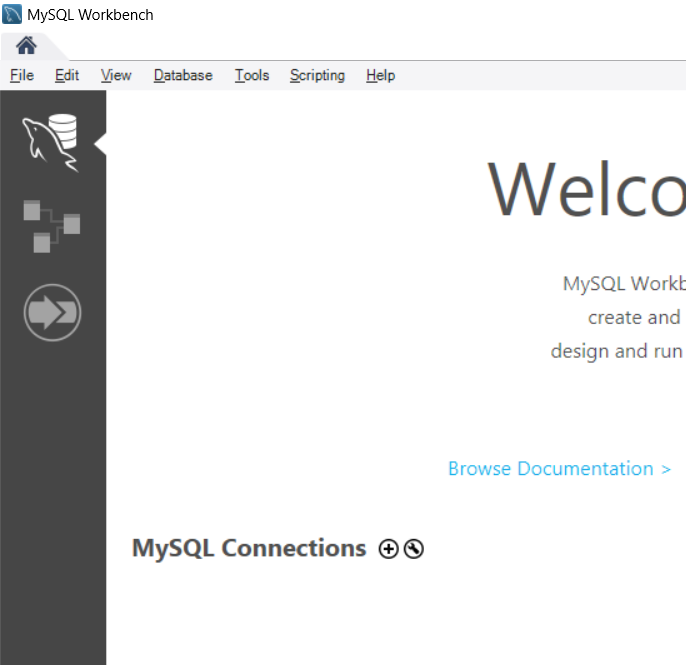

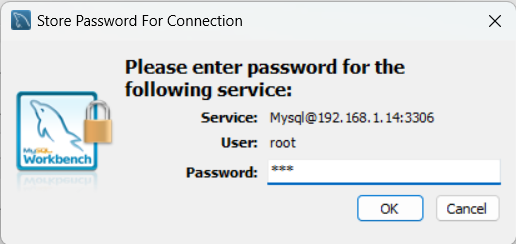






Comentários